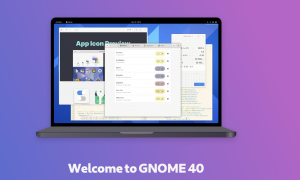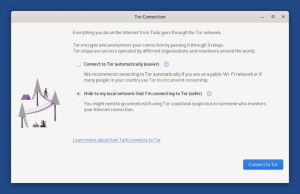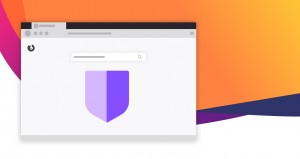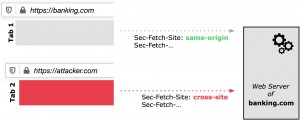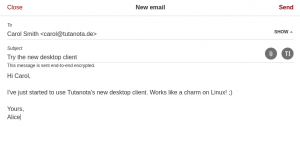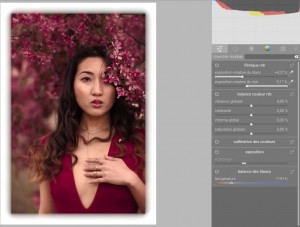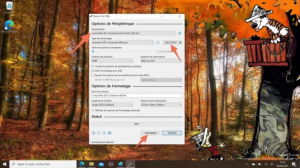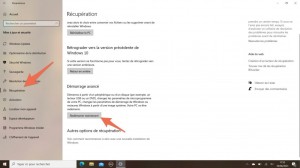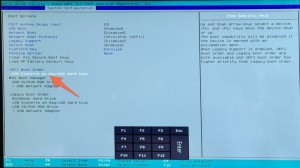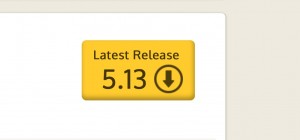Sorti en mars dernier, l’environnement de travail graphique GNOME 40 dévoile sa 3e mise à jour. On fait le point sur les principales nouveautés de GNOME 40 et de la mise à jour GNOME 40.3.
Il n’y aura donc jamais eu de GNOME 34 ! La sortie de GNOME 40 a été confirmée le 24 mars 2021 par la Fondation éponyme. L’occasion de revenir sur les grands changements de cette nouvelle version majeure et sur sa 3e mise à jour corrective, publiée le 19 juillet, juste avec GUADEC 2021.
GNOME 40 : quelles nouveautés ?
Les améliorations de la nouvelle version de GNOME 40 visaient à apporter une plus grande ergonomie de l’environnement de travail en s’inspirant largement des interfaces souvent associées aux tablettes.
On remarque notamment que la disposition verticale laisse place à une vue plus horizontale partout dans l’interface graphique. La navigation au pavé tactile en serait nettement plus naturelle, selon les retours d’utilisateurs.
Les nouveautés de GNOME 40 :
La vue des activités change : les espaces de travail sont disposés à l’horizontale ;
La grille d’applications continue sa mutation et peut être personnalisée, notamment en utilisant des dossiers. Elle devient horizontale plutôt que verticale dans l’affichage grâce à des « pages » ;
Améliorations dans les paramètres : raccourcis, Wi-Fi, caractères spéciaux ;
Plus d’informations pratiques et d’illustrations dans les cartes de Maps ;
Nouveaux onglets dans Web ;
Nouvelle application météo.
L’ensemble des nouveautés de GNOME 40 sont détaillées sur cette page.
GNOME 40.3 : mise à jour de maintenance
Le 19 juillet, Abderrahim Kitouni de la GNOME Release Team a officialisé la sortie de GNOME 40.3, troisième mise à niveau de l’environnement de travail, sur le Discourse officiel de la Fondation.
Ce que l’on en sait ? « Il s’agit principalement d’une version destinée à corriger des bugs de GNOME 40 », dont la liste exhaustive est publiée ici.
Tous les utilisateurs sont encouragés à faire la mise à jour.
« GNOME 40.3 is designed to be a boring bugfix update for GNOME 40, so it should be safe to upgrade from earlier versions of GNOME 40. »
Il est possible de compiler GNOME 40.3 à la source (gnome-40.3.tar.xz).
Quand est sori GNOME 40 ?
La version 40 de GNOME est sortie le 24 mars 2021.
La mise à jour GNOME 40.3 est sortie le 19 juillet 2021.
Où trouver GNOME 40 ?
Pour télécharger GNOME 40 (Fedora 34 beta ou openSUSE ), rendez-vous sur cette page. Des images seront disponibles pour les principales distributions dans les jours et semaines à venir.
La version GNOME 40.3 est disponible depuis le 19 juillet 2021.
Où est GNOME 34 ?
GNOME 34 n’existera pas. Les développeurs ont préféré marquer les profonds changements en passant directement à GNOME 40.
Source toolinux.com